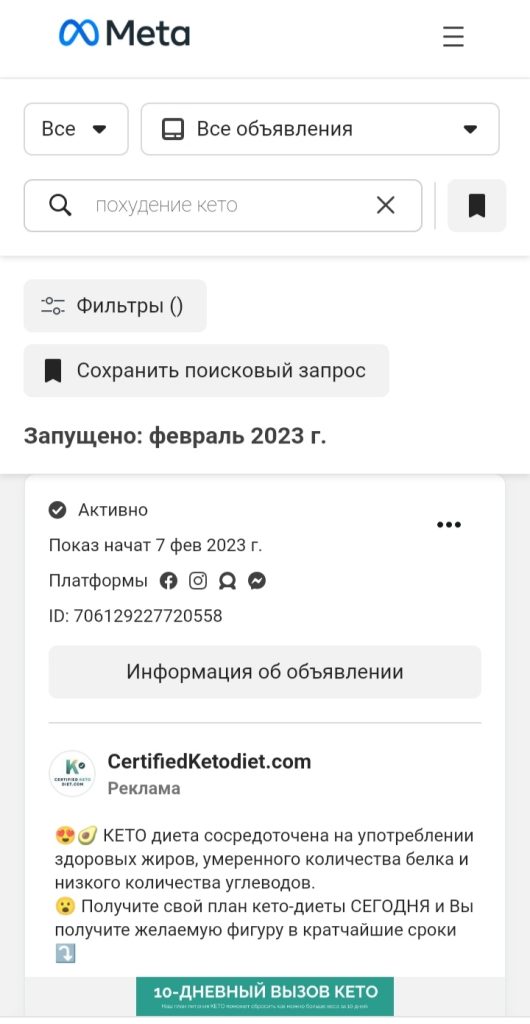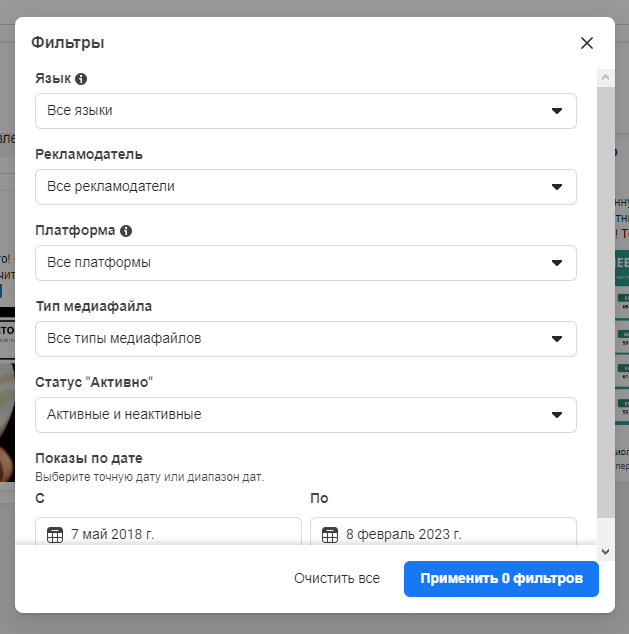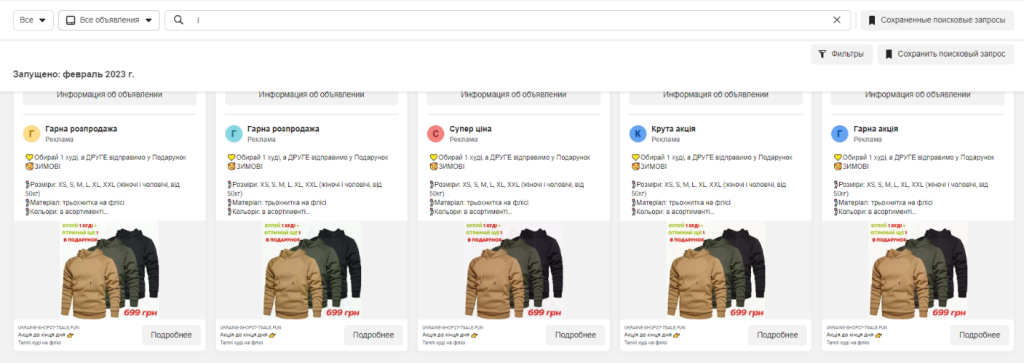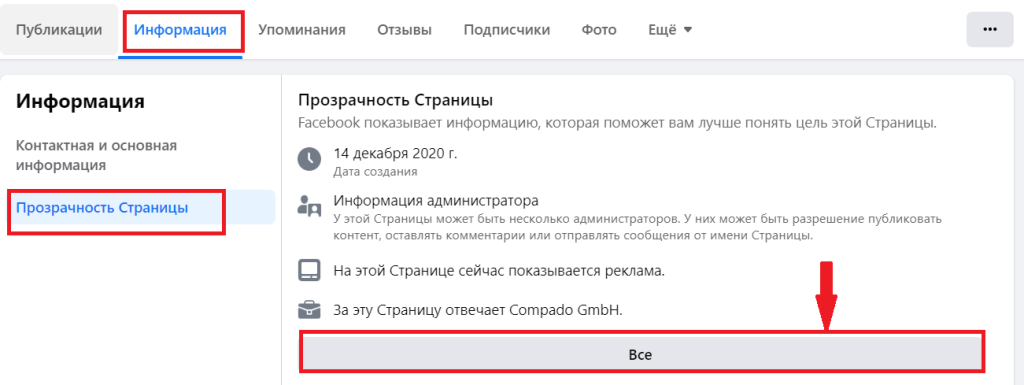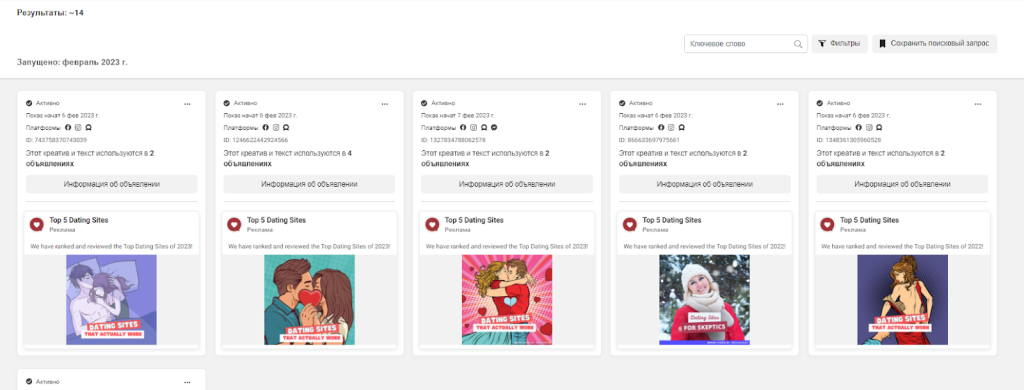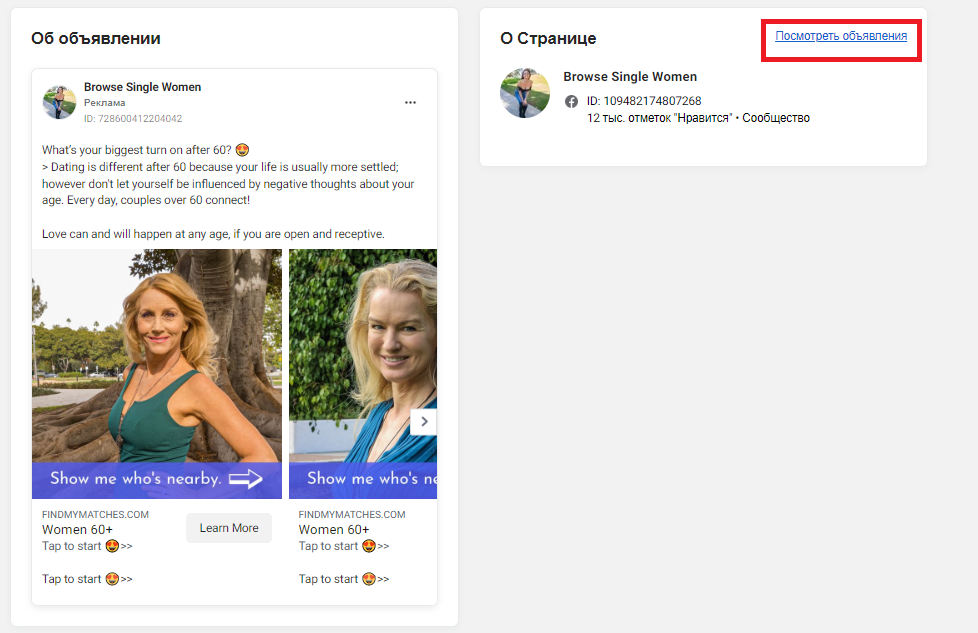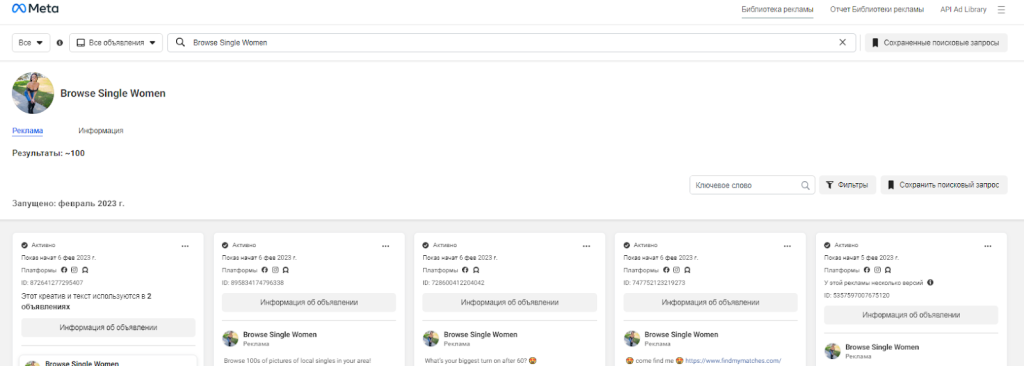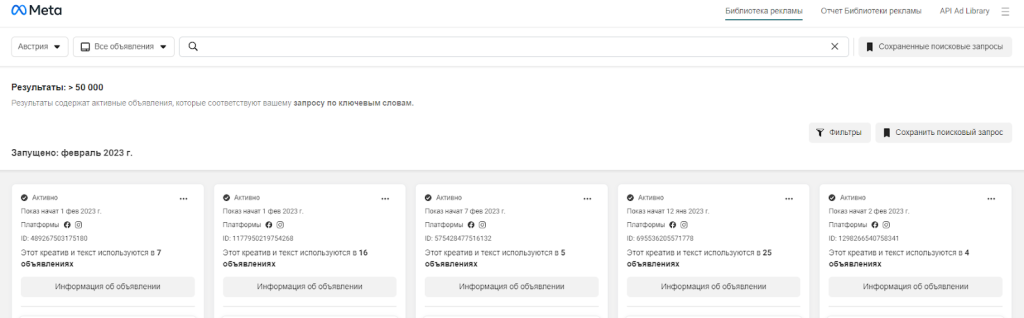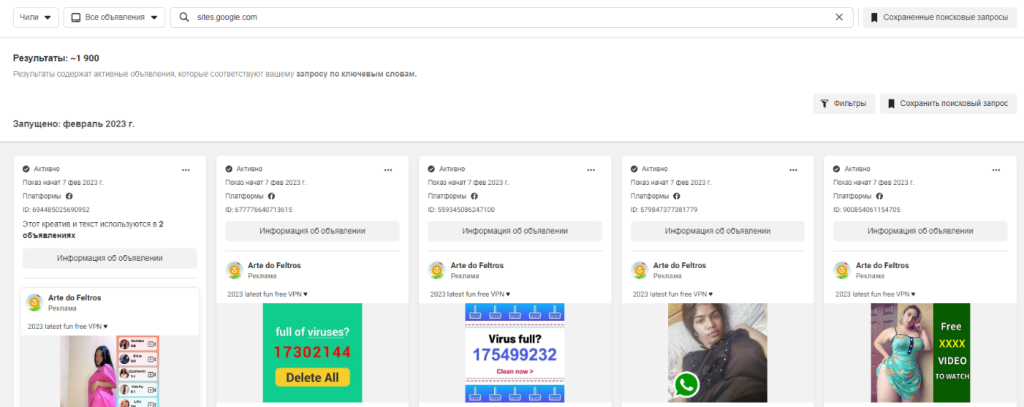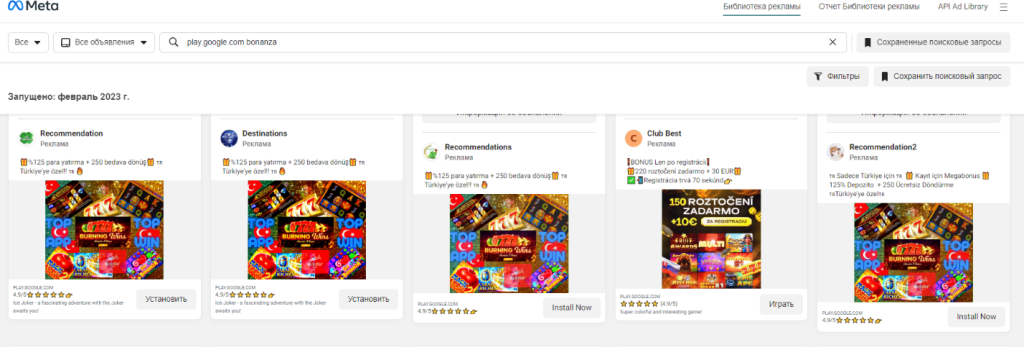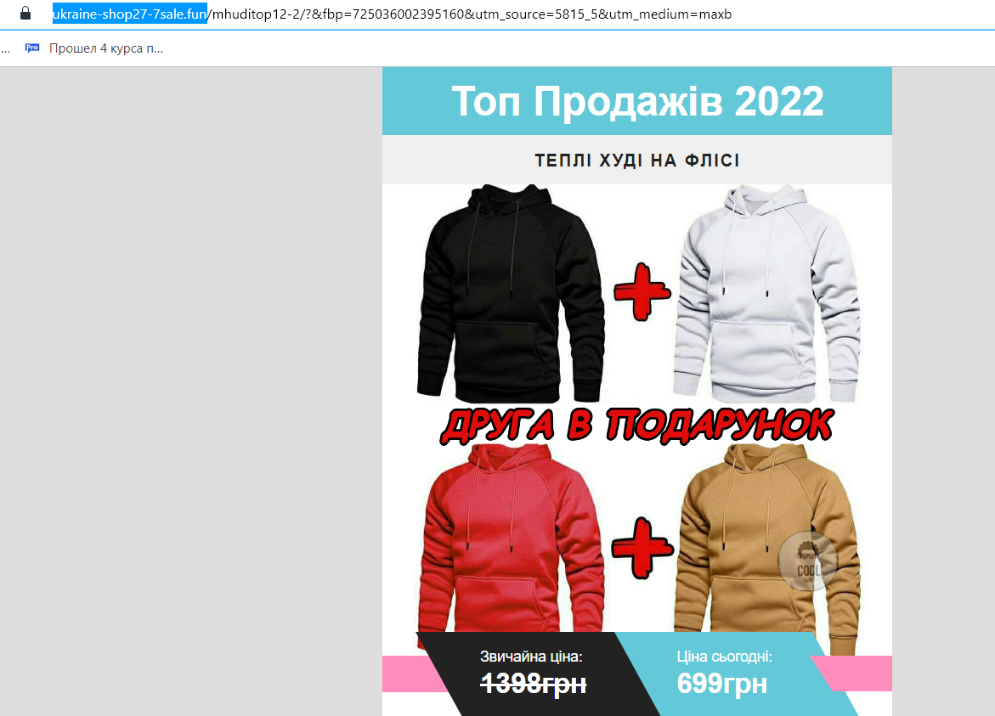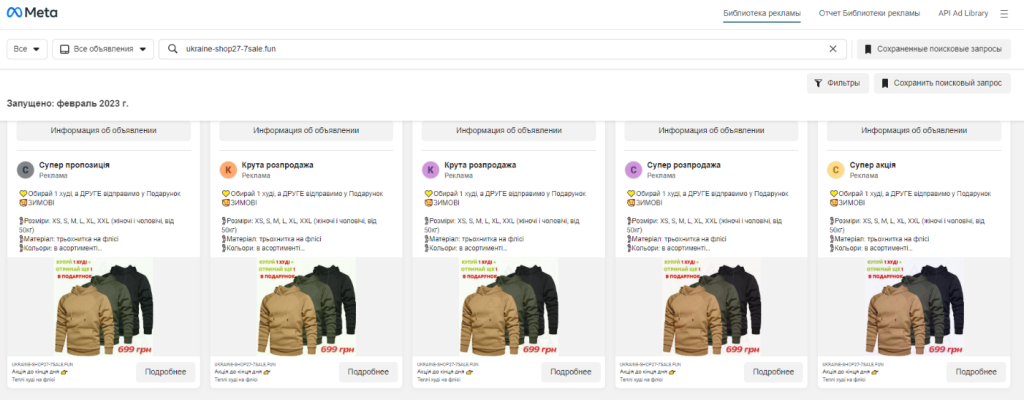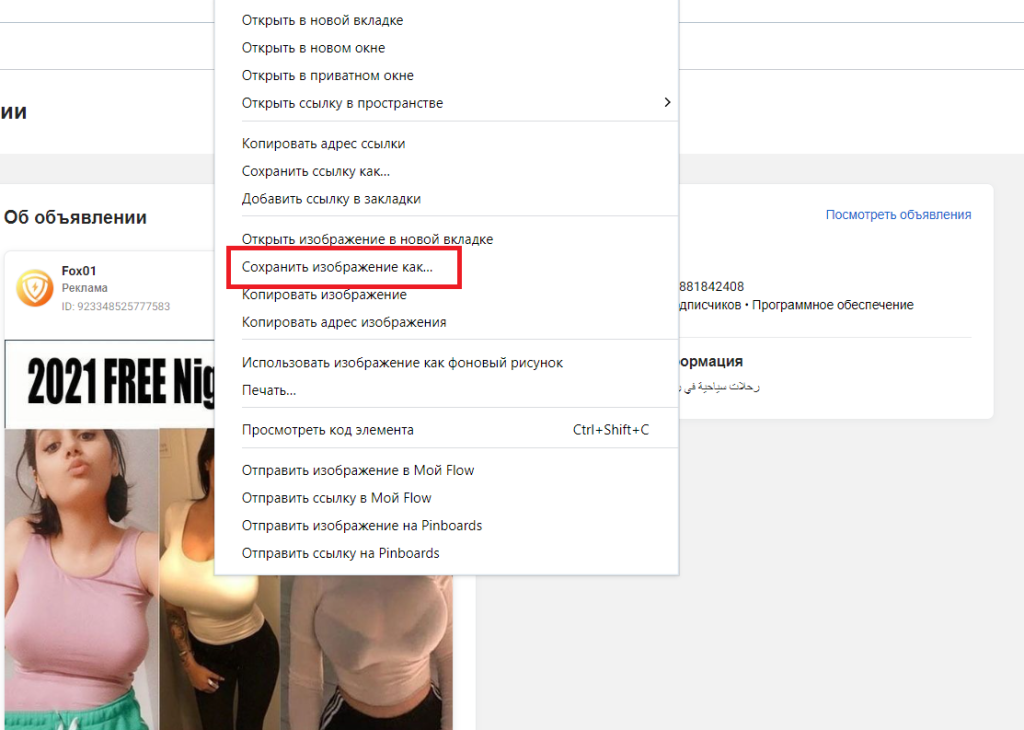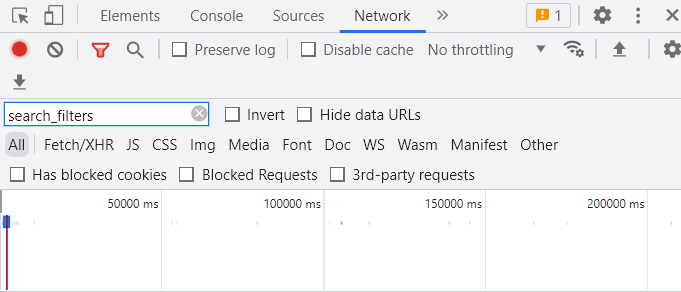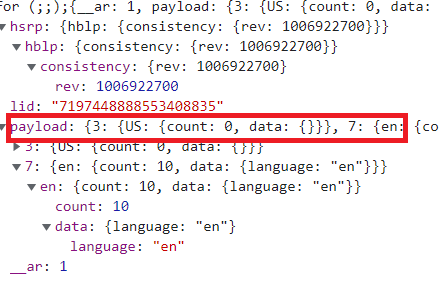4 простых и бесплатных способа.
В этом материале разберем несколько способов, с помощью которых можно бесплатно посмотреть активные объявления конкурентов в Facebook и Instagram. Для начала разберемся, зачем это нужно делать.
Зачем нужно изучать рекламные объявления конкурентов
- Быть в курсе того, что и как они продвигают (узнать больше о продуктах / услугах, целевой аудитории, УТП и т. д.).
- Найти идеи для тестов.
- Сделать свои рекламные объявления оригинальными.
- Проанализировать их рекламную стратегию.
Далее мы разберем четыре способа, с помощью которых можно посмотреть объявления конкурентов.
Способ 1: с помощью бизнес-страницы и библиотеки рекламы Facebook Ads
1. Зайдите в Facebook и откройте бизнес-страницу компании, рекламные объявления которой хотите посмотреть:
2. Прокрутите страницу вниз, найдите слева блок «Прозрачность страницы» и нажмите на ссылку «Все»:
3. В открывшемся окне выберите «Перейти в библиотеку рекламы»:
4. Вы увидите все активные рекламные объявления конкурента, которые запущены в Facebook и Instagram:
Все объявления можно отфильтровать по:
- стране;
- показам по дате (точная дата, диапазон дат и т. д.);
- платформе (Facebook, Instagram, Audience Network, Messenger).
Также можно зайти в библиотеку рекламы напрямую. Расскажем об этом далее.
Способ 2: стать целевой аудиторией конкурента
Подпишитесь на страницу конкурента в Facebook и будьте активным пользователем: лайкайте записи, оставляйте комментарии и т. д. Почаще посещайте его сайт. Если он работает в сфере e-commerce, попробуйте добавить товар в корзину, но не покупать его.
Цель у этих действий одна — сделать так, чтобы конкурент стал таргетировать на вас свои объявления в Facebook и Instagram.
Когда вы увидите объявление конкурента в ленте Facebook, нажмите на «…» и выберите «Почему я вижу эту рекламу?»:
Вы поймете, какую аудиторию старается охватить рекламодатель:
Способ 3: с помощью библиотеки рекламы Facebook Ads
2. Введите название бизнес-страницы конкурента в Facebook. Система покажет вам релевантные результаты. Кликните на нужный:
3. Остальные шаги аналогичны действиям, описанным в первом способе.
У всех этих способов есть два преимущества:
- это бесплатно,
- не нужно скачивать и устанавливать дополнительные программы.
Но есть и недостатки:
- Процесс нельзя автоматизировать, все объявления регулярно придется отслеживать вручную. Это не очень удобно, т. к. придется каждый раз выполнять все шаги, описанные в пунктах выше.
- Это долго. Нельзя оперативно узнать, когда и что именно конкуренты изменили в своих объявлениях (например, будет сложно отследить, когда они начали рекламировать новый продукт).
Чтобы сохранить все преимущества и избежать описанных неудобств, советуем обратить внимание на четвертый способ.
Способ 4: с помощью инструмента eLama «Мониторинг конкурентов в Facebook Ads»
У eLama есть бесплатный инструмент «Мониторинг конкурентов в Facebook Ads», с помощью которого можно получать рекламные объявления конкурентов и все обновления по ним прямо на почту.
В одном письме вы получите заголовки, тексты и креативы, которые конкуренты используют в своих объявлениях.
Как это работает
1. Вы указываете URL страниц конкурентов в Facebook и ваш email:
2. В течение суток мы отправляем вам их рекламные объявления (заголовки, тексты, креативы) на email. Если у конкурента сейчас нет активных объявлений — вы получите креативы, когда он запустит их.
3. Регулярно проверяем объявления. Если есть обновления — сообщаем вам.
На основе полученных объявлений вы сможете проанализировать рекламную стратегию конкурентов. Дальше всё в ваших руках — используйте полученные знания для улучшения своих рекламных кампаний и поиска инсайтов.
Напомним, что инструмент бесплатный и доступен всем пользователям.
Как просмотреть Ваши объявления на торговой площадке Facebook 10 августа 2022 г., Алекс
На торговой площадке Facebook есть несколько удобных функций для продавцов, таких как режим отпуска, но, возможно, одна из самых основных и полезных функций — это возможность просматривать свои объявления и управлять ими. все в одном месте.
Поскольку это такая полезная функция, не сразу понятно, как ее получить. Оказавшись там, вы увидите все свои объявления, даже те, которые вы скрыли от друзей, и сможете редактировать или удалять их или обновлять их статусы.
В В этой статье мы покажем вам, как просматривать свои объявления на Facebook Marketplace на Android, iPhone или ПК.
Содержание
- Как просмотреть свои объявления на торговой площадке Facebook
- Android/iPhone
- Настольный компьютер/ПК
Вы можете просмотреть свои объявления на торговой площадке Facebook, перейдя в раздел Ваши объявления в меню торговой площадки. Ниже мы покажем вам пошаговые инструкции о том, как на вашем Android, iPhone или ПК:
Android/iPhone
- открыть мобильное приложение Facebook приложение и войдите в свою учетную запись.
- Нажмите на изображение профиля/3 полосы в правом верхнем углу, а затем нажмите на плитку Marketplace на следующем экране.
- Нажмите значок «Человек» в правом верхнем углу Facebook Marketplace, а затем нажмите «Ваши объявления».
- Ваши списки Facebook Marketplace будут показаны на следующем экране. Вы можете выполнять поиск по своим объявлениям, используя панель поиска над вашими объявлениями.
Вы также можете редактировать, удалять или помечать товар как проданный на этом экране. Вот как это сделать, соответственно:
- Чтобы изменить объявление, коснитесь трех точек рядом с ним и выберите Изменить объявление.
- Чтобы чтобы удалить объявление, коснитесь трех точек рядом с объявлением и выберите «Удалить объявление».
- Чтобы пометить товар как проданный, просто нажмите «Отметить как проданное» рядом с объявлением.
Есть несколько предостережений относительно того, когда вы можете редактировать или удалять данные о компании, о которых вы можете прочитать подробнее в этой статье службы поддержки Facebook.
Настольный компьютер/ПК
- Открыть Facebook.com в веб-браузере и войдите в свою учетную запись.
- Нажмите Marketplace в меню слева. Вы также можете просто открыть https://www.facebook.com/marketplace/в веб-браузере.
- В крайнем левом меню Marketplace нажмите Создать новое объявление.
- На странице Создать новое объявление нажмите Ваши объявления в крайнем левом меню.
- Ваши списки Facebook Marketplace будут показаны на правой панели этой страницы. Вы можете отфильтровать объявления по дате, названию и статусу, используя фильтры «Сортировка» и «Статус» в разделе Фильтры в нижней части крайнего левого меню.
Вы также можете редактировать, удалять или помечать товар на этой странице как проданный. Вот как это сделать, соответственно:
- Чтобы изменить объявление, нажмите на него с тремя точками и нажмите Изменить объявление.
- Чтобы удалить объявление, нажмите на него с тремя точками и нажмите «Удалить объявление».
- Чтобы пометить товар как проданный, просто нажмите «Отметить как проданный» рядом со списком товара.
Существует несколько предостережений относительно того, когда вы можете редактировать или удалять данные о компании, о которых вы можете прочитать подробнее в этой статье службы поддержки Facebook.
Сегодня мы нашли для вас совсем бесплатный спай-сервис – это библиотека рекламы Facebook. Да-да, FB не только пакостит арбитражникам, но и даёт доступ к полезным фишкам. Я расскажу, как мониторить креативы конкурентов через Ad Library, искать свежие идеи и палить чужие связки.
Что такое библиотека рекламы Facebook
Библиотека рекламы в Facebook – это место, где хранятся данные о всех креативах, что откручивались на плейсментах Meta за последние 3 года. Проще говоря, это своего рода спай сервис. Там можно:
- Посмотреть чужие креативы по выбранным нишам и ГЕО;
- Сохранить их себе, чтобы потом уникализировать;
- Мониторить конкурентов, в том числе и по конкретным рекламодателям.
Этот инструмент, на наш взгляд, сильно недооценен среди арбитражников. И в кейсах по заливу с Фейсбука библиотеку рекламы упоминают крайне редко. А зря – в ней можно найти много полезного и для соло-арбитража, и для креативщиков команд.
Кстати: Facebook, в отличие от многих других рекламных сетей, пропускает только «белую» рекламу. Значит, в Ad Library вы сможете понять, какие креативы могут пройти модерацию – даже при заливе на серые ниши.
И для других сфер digital маркетинга Ad Library может пригодиться – например, чтобы отслеживать прямых конкурентов по брендам.
Преимущества и недостатки бесплатной библиотеки креативов
Конечно, библиотека рекламы от Фейсбука не может заменить полноценный spy-сервис. Вот какие у нее недостатки в сравнении со спаями:
- У всех креативов есть «срок годности» — не больше трех лет. Но для арбитража это скорее плюс, чем недостаток – совсем древние подходы мало кто использует;
- Скачать креосы в высоком качестве тоже не получится – только правая кнопка мыши, только хардкор;
- Чтобы посмотреть целевые ГЕО, нужны пляски с бубнами – про них мы расскажем дальше.
Но все-таки в Ads Library плюсы ощутимые и для тех, кто зарабатывает на партнерках, и для маркетолога. Вот они:
- Подробные карточки по каждому креативу – вам покажут и плейсменты, и где используется такой же текст и картинка, и срок открутки;
- Есть инфа о конкурентах и поиск их креосов – указывается, с каких страниц запускали рекламу;
- Можно спалить связку – целевую страницу, куда ведет ссылка;
- Полноценного поиска по прилам нет, но найти креативы под прилки все-таки можно – хоть и хитрым способом;
- Алгоритмы Фейсбука часто распознают даже текст на изображениях – поэтому искать по ключевым словам бывает даже проще, чем в спае;
Ну и, конечно же, библиотека рекламы в Фейсбуке бесплатная – никаких триалов и дорогих тарифов.
Важно: Ограничения Facebook по отношению к рекламодателям из РФ коснулись и Библиотеки рекламы. Некоторые объявления по-прежнему можно видеть, как активные. Но они уже не откручиваются под Россию. И создавать новую рекламу из РФ официально нельзя.
С момента появления Ad Library в Фейсбуке несколько раз кочевала по разным адресам. Сейчас актуальная ссылка на библиотеку рекламы Facebook – https://www.facebook.com/ads/archive. На начало февраля 2023 года все работает. Если ссылка изменится, мы добавим свежую в этот обзор.
Ссылка работает даже без авторизации. Но зайти в свой акк желательно, чтобы у вас был полный доступ ко всем функциям – вдруг вы захотите пожаловаться на конкурента?)
Как найти креативы конкурентов через библиотеку по ключевым словам
Поиск по ключевым словам – это базовый поиск в библиотеке рекламы. Других вариантов Фейсбук для нас не предусмотрел (но все можно обойти, о чем мы дальше и расскажем). Искать по ключам нужно с умом, чтобы выжать из Ad Library максимум инфы.
Шаг 1. Собираем ключи
Для начала нужно собрать эти самые ключевые слова по теме оффера. Можно делать это через Вордстат – скорее всего, ваши конкуренты пользовались им же. Некоторые рекламодатели сами дают списки ключевых слов. Старайтесь подбирать не слишком широкие запросы – например, по слову «Суставы» вам могут выдать и рекламу школы йоги, и курсы для беременных. Обратите внимание, что для некоторых ГЕО используется несколько языков – возможно, стоит собрать ключи для них отдельно.
Кстати: Если вы ищете креативы под гемблу, слова вроде «Казино» вводить бесполезно. Их почти никто не использует при заливе на гемблинг партнерки с Facebook. Для алгоритмов FB это триггер, повод для тщательной проверки и банов. Лучше искать по прилам – через домен.
Шаг 2. Настраиваем поиск
В рекламной библиотеке Facebook для поиска нужно выбрать:
- Страну открутки;
- Тип объявления – в нашем случае «Все»;
- Вводим ключи поочередно – если вбить все сразу в поисковую строку, ФБ может затупить и просто не понять, что мы от него хотим. Обычно пары ключевых слов достаточно, чтобы поймать примеры креативов.
Шаг 3. Отфильтровываем нужные объявления
Вся выдача Ad Library – это огромный массив данных. Нам не нужно столько примеров объявлений, да и подгружаться реклама за весь период будет медленно. Для поиска нужных креативов в библиотеке рекламы есть фильтры:
- Язык объявления;
- Рекламодатель – можно выбрать интересующих из списка, который уже есть в выдаче. Да-да, Фейсбук показывает и с какой фан пейдж запускалась кампания;
- Платформы – выберите один или несколько плейсментов Meta;
- Статус объявления – активное или нет. Неактивные, скорее всего, уже отработали свое. Но для примера можно поискать и такие креативы;
- Время открутки – можно искать по точной дате или в каком-то диапазоне дат.
Небольшой лайфхак: К сожалению, не все языки есть в списке фильтров Ad Library. Чтобы найти все креативы на нужном вам языке, укажите целевое ГЕО и введите в поисковую строку какой-либо специфический символ. Например «ң» для казахского языка, или «ї» для украинского.
Как посмотреть рекламу конкурентов без ключевых слов
Не всегда есть смысл и возможность искать рекламу в библиотеке Фейсбука именно по ключевым словам. Мы собрали три разных способа искать креативы конкурентов вообще без ключей.
Способ 1. Через фанпейдж конкурента
Через рекламную библиотеку Фейсбука можно мониторить и креативы конкурентов, если вы знаете адрес их фан пейдж. Делается все элементарно:
- В поиск FB вводим название бренда или просто название нужной фан пейдж. Для примера просто кликнем на рандомную страницу из ленты рекомендаций;
- Переходим на фан пейдж и открываем блок «Информация». Находим пункт «Прозрачность страницы» — раньше он был в виджете слева, сейчас его чуть-чуть спрятали;
- Кликаем на кнопку «Все».
Откроется вот такое окно. Проматываем инфу и нажимаем на ссылку «Перейти в библиотеку рекламы».
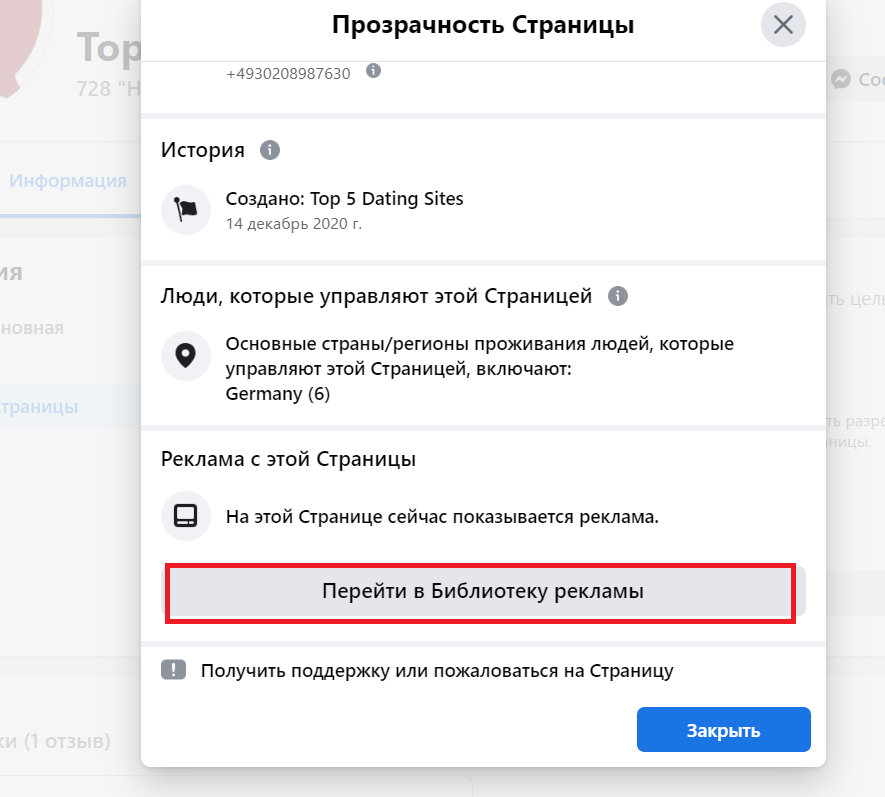
Переходим по ссылке – и открывается страница со всеми дейтинг креативами, которые запущены с этой фан пейдж. Точно так же можно делать и с вашими конкурентами. Даже без ключевых слов вы найдете всю их рекламу.
Способ 2. Через карточку понравившегося объявления
Есть и еще один способ, намного проще. Прямо в библиотеке рекламы Facebook вы можете открыть понравившийся креатив. В карточке есть ссылка на фанпейдж. Кликните «Посмотреть объявления» — и откроются все креосы, запущенные с этой страницы.
Способ 3. Через поисковую строку для выбранных ГЕО
И теперь третья, самая сложная ситуация. Представьте, что вам нужно найти креосы под конкретные ГЕО, но без ключей. Пустые запросы поисковик не принимает – обязательно нужны ключевые слова.
Есть небольшой лайфхак. Чтобы найти все объявления для выбранной страны, скопируйте в поисковую строку невидимый пробел. Не обыкновенный, а именно вот эту штуку, что находится между кавычек – «⠀». И вам покажут всю рекламу именно под это ГЕО.
Как посмотреть рекламные объявления по конкретному домену
В библиотеке Фейсбук легко найти и объявления, которые ведут на конкретный домен. Представьте, что вам нужно найти рекламу, где ссылка ведет на гуглосайты, причем с откруткой под Чили. В фильтрах выберите нужную страну, введите sites.google.com.
Поиск по доменам может помочь арбитражнику найти креосы под конкретного оффера. Например, мы знаем, как называется искомая гемблинг прилка – Candy Bonanza. Вводим в строку поиска домен play.google.com и название прилы. Или несколько вариантов названия. При необходимости можно уточнить страну и время открутки.
Судя по результатам, активно льют на Турцию. И разные варианты гемблинг креативов мы тоже нашли, всего только с начала года откручивалось около 600 объявлений.
А еще в некоторых случаях мы можем найти, какие креативы ведут на тот или иной лендинг. В некоторых – это значит, если ссылка для модера не ведёт на левую нейтральную проклу. То есть, для белых офферов. Допустим, мы открыли рекламу мужских худи. Открываем ленд, видим, что это товарный оффер, причем скидочный. Чтоб узнать, насколько он популярен, скопируем из адресной строки то, что выделено.
Как понять, какой креатив из библиотеки по-настоящему эффективен
Точно так же, как и при анализе креативов из spy сервисов, оценить нужно несколько моментов:
- Количество копий этого креатива – чем активнее его юзают под конкретные ГЕО, тем больше вероятность, что он уже выгорает;
- Срок «жизни» объявления – обратите внимание, когда оно запущено. Если реклама активно крутится уже неделю-две, и ее не забанили – значит, модерацию такой креатив пройдет точно, и страйками вас не закидают;
- Статус рекламы – мы советуем искать именно активные объявления, которые крутятся больше двух дней. Неэффективные отключают быстро, откручивать их более, чем двое суток, нет смысла.
Но сказать однозначно, что именно это объявление из библиотеки рекламы принесет вам профит в Фейсбуке, нельзя. Все будет видно во время тестирования – вдруг вашей ЦА такой подход просто не зайдет?
Как скачать рекламный креатив из Библиотеки Фейсбук
В рекламной библиотеке Фейсбук, со слов разработчиков, можно скачивать данные. Но только в формате CSV, как массив данных. А вот, чтобы скачать отдельный креатив, пригодится старый дедовский способ:
- Откройте вкладку с подробной инфой про объявление;
- Кликните по картинке или видео правой кнопкой мыши;
- Выберите «Сохранить как».
Способ работает и с картинками, и со скачиванием видео. А вот полностью скачать объявление, с текстом и заголовком, увы, нельзя.
Как узнать, по какому ГЕО откручивается реклама
В рекламной библиотеке Фейсбука есть фильтр «Страна». Но им удобно пользоваться, если вы ищете именно конкретные ГЕО. Да и как узнать, на какие ГЕО откручивается, например, понравившийся вам креатив?
Мы наткнулись на один хитрый способ и затестили его. Он работает и сейчас. Выглядит страшновато, но на самом деле все просто. Итак, вы нашли креативы конкурента. Зайдите в инструменты разработчика, во вкладке Network введите «search_filters» (без кавычек).
Нажмите F5, чтобы страница обновилась. После обновления кликните по сессии и выберите вкладку «Preview».
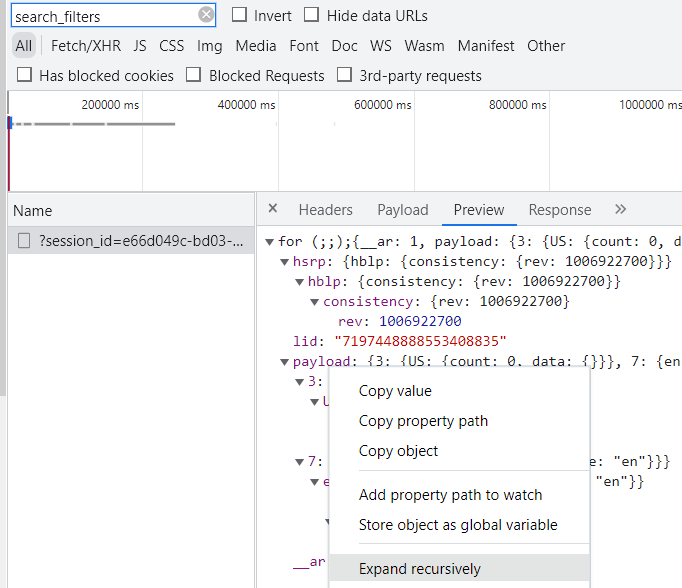
А по ней еще раз кликните правой кнопкой мыши, выбрав «Expand recursively»
В библиотеке рекламы Facebook есть открытый API. Любой, у кого есть аккаунт разработчика, может подключить этот интерфейс. С помощью API можно получать данные более широкие, чем те, что доступны обычному пользователю. Например, это количество показов объявлений, бюджет на кампанию, ГЕО и ЦА креатива.
Такая инфа поможет подробнее проанализировать чужие креативы, понять, какие из них по-настоящему эффективны. Ведь вы будете получать данные о том, насколько результативна кампания. А еще через API можно палить профитные офферы под конкретные ГЕО, понять, какие аудитории уже отжаты. Таким образом, пользы для арбитражника выходит море.
Единственное «но»: вам понадобится зарегистрироваться как разработчик, подтвердить свои данные – телефон и почту. И добавить свою прилу.
Таким образом, рекламная библиотека Facebook может быть неплохой альтернативой платному спаю, если уметь ей пользоваться. Если вы знаете другие полезные фишки поиска по Ad Library – делитесь в комментариях!
FAQ
Что такое библиотека рекламы Facebook?
Это хранилище объявлений, которые откручиваются на плейсментах Фейсбука. У каждого объявления есть своя карточка, где можно посмотреть информацию о нем. Хранятся данные и о рекламодателях – фан пейдж, с которых реклама запускалась.
Чем она полезна для арбитражников?
В библиотеке рекламы Facebook можно подсмотреть чужие креативы, сохранить их себе, узнать, на какие офферы чаще всего льют в выбранных ГЕО и даже спалить связку. В общем, все почти как в spy сервисах.
За какой промежуток времени библиотека хранит креативы?
Для обычных объявлений – за 3 года, для «общественно значимых» (связанных с политикой, выборами и т д) – за 7 лет. Креативы появляются в рекламной библиотеке спустя сутки после их запуска.
Что делать, если в библиотеке Фейсбук нет нужного мне языка?
Ввести специфический для этого языка символ в поисковую строку библиотеки. Или же подставить обозначение языка прямо в адресной строке после content_languages [0] =
Реально ли найти рекламные объявления по конкретному домену?
Да, просто введите в поисковую строку Ad Library нужный домен. Или скопируйте часть адреса лендинга без https:/ и без меток кампании. Так вы найдете все креативы, что ведут на конкретный ленд. А еще можно искать одновременно по домену и ключевым словам – например, play.google.com и названию прилки.
Как определить эффективность найденных креативов?
Точные данные об эффективности без API не посмотреть. Но можно сделать выводы по времени открутки и возрасту – те, что активны более 2 суток, скорее всего, неплохо себя показали. Слишком долгоживущие, вероятно, уже выгорают для конкретных ГЕО. Особенно если крутится много копий.
Как скачать найденное рекламное объявление?
Только правой кнопкой мыши через карточку объявления и «Сохранить как». Для разработчиков предусмотрено ещё скачивание массива данных в CSV.
Что такое API библиотеки рекламы?
Это программный интерфейс для разработчика. Через API можно получать подробные данные об эффективности объявления, смотреть скрытую из библиотеки рекламу, видеть ГЕО и целевую аудиторию креативов, другую инфу, которая недоступна обычным пользователям.
Может ли Facebook Ad Library заменить spy-сервис?
Если знать все приемы работы и умело пользоваться – то отчасти может. Но у спаев есть фишки, которые упрощают работу. И инфа бывает более подробной. Самый простой пример – ГЕО открутки креативов в spy сервисах видны сразу. А в Ad Library нужно повозиться с инструментами разраба.
8 февраля, 2023 в 11:40 пп
спс за гайд особенно за часть с гео креатива. все никак не мог допетрить где его найти)
В последнее время реклама в Facebook подвергается большой критике. Стало известно, что Facebook не очень избирательно, осторожно или добросовестно относится к тем видам рекламы, которые отображаются в его сети. Его нацеливание на эти объявления также подвергается серьезной критике, и это справедливо. Тем не менее, не все объявления Facebook являются злыми. Многие люди находят полезные страницы с помощью этих объявлений. Что касается рекламы на Facebook, то вы не можете вернуться к своей временной шкале и ожидать, что это же объявление появится там даже через пятнадцать минут. Если вам что-то понравилось в рекламе на Facebook, вам обязательно нужно нажать на нее. Не имеет значения, просматриваете ли вы всю страницу или нет. Нажатие / взаимодействие с рекламой фактически делает ее закладкой. Позже вы сможете найти объявление в Facebook, на которое нажали, и вернуться к нему.
Вы можете найти объявление Facebook, на которое вы нажали, в приложении для iOS или Android. Не имеет значения, нажали ли вы на объявление на рабочем столе или на телефоне. Facebook будет отслеживать их, чтобы вы могли найти их позже. Эта функция доступна выборочно, поэтому не каждый сможет воспользоваться ею, пока не произойдет глобальное развертывание.
Откройте приложение Facebook и нажмите вкладку «Дополнительно». Прокрутите вниз и найдите Недавняя рекламная активность вариант. Опять же, не все смогут это увидеть.Мы просто размышляем здесь, но возможно, что эта опция включена для пользователей, которые приобрели рекламу на Facebook. Нажмите «Недавние рекламные действия», и вы получите канал, посвященный всем объявлениям, на которые вы когда-либо нажимали / нажимали.
Следует отметить, что только те объявления, которые вы на самом деле посещаете, учитываются и отображаются в разделе «Недавние действия с рекламой». Если вы просматриваете ящик с изображениями в объявлении, он не будет учитываться при взаимодействии с объявлением.
Facebook означает, что это будет простой способ для пользователей снова найти полезную рекламу, и это довольно умно. Если вы хотите посмотреть понравившийся вам продукт, но не можете вспомнить страницу или не сохранили его, это самый удобный способ найти его снова. Само собой разумеется, что страницы, которые рекламируют на Facebook, оценят эту функцию больше, так как технически она предоставляет своим объявлениям отдельное место внутри ленты пользователя. Что еще более важно, пользователь с большей вероятностью совершит покупку, уже проявив интерес к продукту один раз.
Популярная тема
 iPhone
iPhoneFacebook Marketplace упрощает поиск среди тысяч товаров, выставленных на продажу. С таким количеством пользователей, перечисляющих товары, разнообразие и выбор могут быть немного ошеломляющими. Возможно, вы нашли несколько вещей, которые вас интересуют, но с таким количеством новых предметов, которые выводятся ежедневно, найти их снова может оказаться сложной задачей. Если бы только существовал простой способ найти объявление, которое вы просмотрели и которое хотите купить.

Если вы просматривали несколько объявлений на Facebook Marketplace во время сравнительного шоппинга, то товар, который вы рассматривали, часто терялся в общей массе. Используя “сохраненные элементы” функция, вы можете быстро вернуться к тому, что хотите просмотреть, без необходимости бесконечной прокрутки. Чтобы узнать, как это сделать на компьютере, выполните следующие действия:
- Войдите в свою учетную запись Facebook.
- В меню на левой панели нажмите “Marketplace”
- В меню Marketplace в левой части экрана нажмите “Покупка”< бр>
- Выберите “Сохранено”
Все сохраненные вами списки Marketplace появятся в правой части экрана. Чтобы просмотреть каждое объявление, все, что вам нужно сделать, это нажать на него.
Как просмотреть сохраненные элементы в Facebook Marketplace на iPhone
Если вы являетесь покупателем витрин Marketplace, сохранение списков является полезной функцией. Вы можете быстро найти определенные списки, сохранив интересующие вас элементы. Но вам нужно знать, где находится ваш список сохраненных элементов. Чтобы найти их, следуйте этим инструкциям:
- Запустите приложение Facebook на своем iPhone.
- При появлении запроса войдите в систему, используя свои учетные данные.
- В правом нижнем углу нажмите “Меню”
- Прокрутите и нажмите “Marketplace”
- Выберите “Сохранено”
- Вы также можете найти раздел “Подробнее” кнопку, если вы сохранили несколько объявлений. Нажмите эту кнопку, чтобы просмотреть дополнительные сохраненные объявления.
< li id=»step5″>Нажмите значок человека слева от значка увеличительного стекла в правом верхнем углу.
Чтобы просмотреть объявление, коснитесь фотографии или заголовка.
Как просмотреть сохраненные элементы в Facebook Marketplace на Android
Для тех, кто любит находить лучшее предложение, Marketplace предлагает “сохранить товар” особенность – находка. С таким количеством новых товаров, которые выводятся ежедневно, список, который вы просматривали вчера, теперь невозможно найти даже при бесконечной прокрутке. Наличие всех интересующих вас товаров в одном удобном месте значительно упрощает сравнительные покупки. Чтобы узнать, где находятся ваши сохраненные элементы, выполните следующие действия:
- Нажмите значок Facebook на устройстве Android.
- При необходимости войдите в систему, используя свое имя пользователя и идентификатор.
- Нажмите на значок своего профиля в правом верхнем углу экрана.
- Нажмите “Marketplace”
- Выберите значок человечка в правом верхнем углу.
- В разделе “Покупка” заголовок, нажмите “Сохранено”
- Если вы’ сохранили несколько объявлений, вы можете нажать “Подробнее” кнопку, чтобы просмотреть больше сохраненных элементов.
Чтобы просмотреть список, просто нажмите на фотографию или ее название.
Что означает статус ожидания для сохраненного объявления?
Продавцы на торговой площадке могут изменить статус своих объявлений. Они перечислены как доступные, проданные, отправленные или ожидающие. Если вы вернулись к товару из сохраненного списка, но теперь он отображается как ожидающий рассмотрения, это означает, что у продавца есть заинтересованный покупатель.
Продавцы часто меняют свой список на ожидающий, чтобы прекратить получать сообщения от людей, заинтересованных в товаре. Однако это не означает, что товар продан. Скорее всего, это означает, что покупатель ожидает оплаты.
Если вы по-прежнему заинтересованы в покупке этого товара, сохраните его в своем сохраненном списке. Вы можете проверить, переключается ли он с ожидания на отгрузку или продажу. Если это так, то товар больше не доступен. Но это не всегда так. Иногда покупатели не выполняют платеж, и продавец переключает список обратно на доступный.
Дополнительные часто задаваемые вопросы
Можно ли удалить сохраненный элемент из моего списка сохраненных на Facebook Marketplace?
Да, если вы больше не хотите сохранять список на Marketplace, вы можете удалить его из сохраненный список.
1. Войдите в свою учетную запись Facebook с любого устройства.
2. Перейдите в Marketplace, а затем в сохраненный список.
3. В мобильном приложении коснитесь значка с тремя точками справа от списка и выберите “Отменить сохранение” Для пользователей ПК: щелкните список и коснитесь кнопки “Сохранить” значок, чтобы отменить выбор.
Могу ли я просмотреть историю своей торговой площадки Facebook?
< p>Да, есть способ просмотреть историю вашей торговой площадки. Он находится в том же разделе, что и ваши сохраненные элементы. Чтобы просмотреть историю своей торговой площадки, выполните следующие действия:
1. Войдите в свою учетную запись Facebook.
2. Перейдите в раздел Marketplace.
3. Коснитесь значка человека.
4. Прокрутите вниз до раздела “Покупка” заголовок и нажмите “Недавно просмотренные”
Может ли продавец увидеть, что я сохранил его объявление на Marketplace?
Нет. Продавец не будет уведомлен, когда кто-либо сохранит свое объявление на Marketplace. Все, что вы сохраняете на Facebook, включая списки Marketplace, видно только вам. Чтобы его увидели другие, вам нужно добавить его в коллекцию и выбрать параметр конфиденциальности.
Можно ли увидеть все объявления Marketplace? у продавца?
Да, есть способ быстро просмотреть все, что есть в наличии у продавца Marketplace, просмотрев его торговый профиль. Это отличный способ узнать, есть ли у них другие товары для продажи, которые могут вас заинтересовать. Выполните следующие действия, чтобы увидеть все доступные товары продавца:
1. Войдите в свою учетную запись Facebook.
2. Перейдите в раздел Marketplace.
3. Перейти к товару, указанному продавцом Marketplace.
4. Прокрутите вниз и найдите фото и имя профиля.
5. Нажмите на их изображение или имя, и вы увидите все их текущие списки Marketplace.
Экономьте свое время с помощью сохраненных элементов
Используя “сохраненные элементы” функция, вам больше никогда не придется прокручивать страницу, чтобы найти объявление, которое вы ранее просматривали. Вы можете использовать эту полезную функцию, чтобы сохранить несколько списков, что упрощает их повторный поиск. Перейдите в раздел Marketplace на Facebook, и через несколько кликов или касаний вы сможете просмотреть все списки, которые вы сохранили.
Использовали ли вы функцию сохраненных элементов в Facebook Marketplace? Вы использовали те же методы, чтобы найти их, описанные в этой статье? Дайте нам знать в разделе комментариев ниже.